

By ジーナバロウ, Last updated: October 23, 2017
「昨日私の電話機からいくつかの重要なSMSを誤って削除しましたが、今は復元するための良い方法が見つけられません。 私ができる方法はありますか? ソニーから削除されたテキストメッセージを回復する スマートフォン?
今日の多くの普及しているWebベースのインスタントメッセージングの高さでも、インターネットに接続していないか、お客様の家族と話したいのであれば、毎日必要とするため、テキストメッセージングの価値を否定することはできませんより個人的な方法で友人と友人になる 第2に、テキストメッセージを送信することは、次によく使用される電話機能であり、このため、誤ってテキストメッセージを削除したり、それらの一部を失うことを避けることはできません。 お客様が ソニー・スマートフォン お客様が間違ってお客様のSMSを削除してしまった場合、この記事はお客様のために正しいです。 この記事では、可能なすべての解決策に簡単に取り組んでいきます ソニーから削除されたテキストメッセージを回復する 使用しているSony Smartphoneのタイプに関係なく、最高のソリューションを推薦することができます。 また、次回のデータ損失に遭遇したときに学び、自信を持ってバックアップや復元を行う方法もあります。 当社ができることを見つける ソニーから削除されたテキストメッセージを回復する お客様のために:
パート1 ソニーの携帯電話でテキストメッセージを回復する方法パート2 FoneDogツールキット - Androidデータ復元でソニーから削除されたテキストメッセージを回復するビデオガイド:ソニーの電話から削除されたテキストメッセージを回復する方法パート3。 結論
Sony Smartphonesのすべてのテキストメッセージは、デフォルトでは電話機の内部メモリに保存されています。 これにより、すべてのメッセージが積み上げられ、誤って削除されるまで忘れられることがよくあります。 にはオプションがあります テキストメッセージをエクスポートする SIMまたはSDカードを使用する場合は特に不便ですが、特に仕事で忙しすぎる場合は特に不便です。 データの回復は、誰もがまだ気づいていないという最も重要なモバイルの問題です。 彼らはただそれらを回復する方法を見つけることを試みることさえせずに失われたファイルについて泣きます。 データの損失は、さまざまなシナリオ、要因、および理由によって引き起こされることがよくあります。 最も一般的なデータ損失の原因は次のとおりです。
ソニーなどのスマートフォンは、電話のコンテンツを世話していない場合、非常に機密性が高く、データが失われる傾向があります。 そのため、状況にかかわらずバックアップを真剣にとることを常にお勧めします。 テキストメッセージを紛失した、または削除したことを発見した場合は、すぐにデバイスの使用を停止する必要があります。 これは、内部メモリにデータが上書きされないようにするためです。 削除するとすべてが電話で削除されるわけではありませんが、仮想空間に移動され、送信または受信されたデータによって上書きされると削除されます。
次のバックアップまたはエクスポートオプションから選択できます。
Sony PC Companionの使い方
Sony PC Companionは、Xperiaデバイスの完璧なパートナーです。 このソフトウェアを使用してファイルを更新、修復、バックアップすることができます。
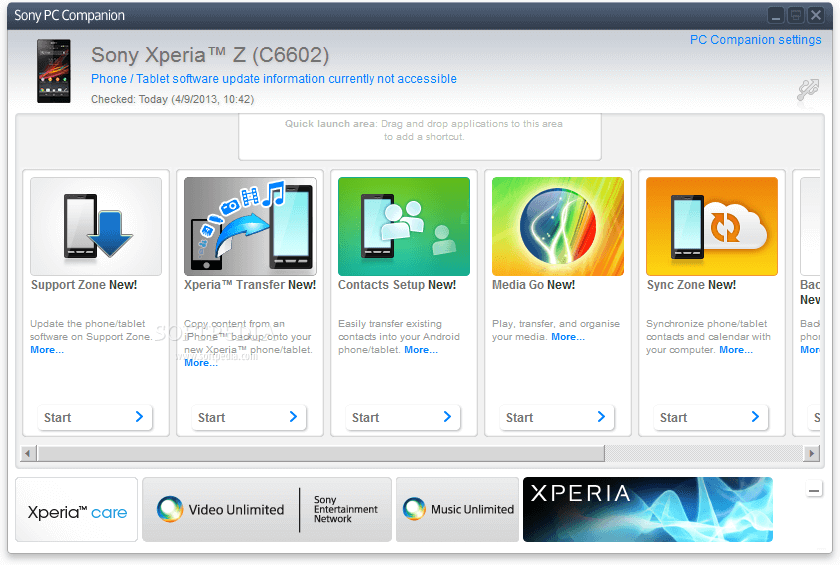
Sony PC Companionを使用する
テキストメッセージをSIM / SDカードにコピーする方法
コピーが完了するまで待ちます

SDカード
バックアップ&復元アプリケーション
Sony Xperia Zをお持ちの場合は、バックアップ&復元アプリケーションを利用して貴重なデータを入手することができます。 このアプリでは、次のものをバックアップできます:
サードパーティ製バックアップソフトウェアの使い方
サードパーティのバックアップソフトウェアをコンピュータにダウンロードしてインストールし、Sony Smartphoneを接続して、その指示を参照することもできます。
しかし、実際に安全で便利なプログラムがあります ソニーから削除されたテキストメッセージを回復する. FoneDog Toolkit - Androidデータ復元世界中の何百万人ものAndroidユーザーが投票し、評価されている、信頼できる最も信頼性の高い回復ソフトウェアです。
FoneDog Toolkit - Androidデータ復元 シンプルで使いやすいリカバリプログラムを使用して、次のようなさまざまなファイルを取得できます。 テキストメッセージ, コンタクト, 通話履歴, WhatsAppメッセージ, 写真、そしてはるかに。 今日の市場で最も信頼されているソフトウェアは、多くのAndroidユーザーが技術的な経験がなくても便利だからです。 このプログラムは、 ソニーから削除されたテキストメッセージを回復する バックアップがなくても! ここでは、 FoneDog Toolkit - Androidデータ復元:
方法をよりよく理解するために FoneDogツールキット-Android Data Recoveryはメッセージの復元で本当に機能します、以下の手順を確認してください。
これらの手順はWindowsコンピュータ用ですが、プロセスはMacユーザーにも非常に似ています。 まず、プログラムをダウンロードしてインストールする必要があります FoneDog Toolkit - Androidデータ復元 USBケーブルを使用してSonyデバイスを接続します。 接続が確立するまで待つ必要があります。 初めてデバイスをコンピュータに接続した場合は、続行する前に必要なドライバをインストールするように求められます。 リカバリ全体をサポートするにはバッテリ寿命が十分である必要があり、推奨される手順とは別にハンドセットを使用しないでください。

Sony Phoneをコンピュータに接続する - Step1
USBデバッグは、他のプロセスを意図せずにスマートフォンをコンピュータに接続するだけであり、害はありません。 ソニーの携帯電話が動作しているAndroidのバージョンに応じて、USBデバッグを有効にすることができます。
4.2以降で動作する最新のAndroid用:
コンピュータの画面で[OK]をタップしてリカバリを続行します。

USBデバッグを許可する - Step2
次の画面で、回復する必要のあるファイルを選択するように求められます。 この場合、SMSまたはテキストメッセージのボックスにマークを付けてから、をクリックします。 次の 続行します。

回復するファイルの種類を選択する - Step3
スキャンは、デバイスの内部メモリからリカバリされるテキストメッセージの総量に応じて、数分かかることがあります。 このステップでは、テキストメッセージが上書きされたかどうかも判断されます。 スキャンが停止すると、画面の左側にすべてのファイルカテゴリの表示が表示され、右側のパネルで各項目をプレビューできます。 [連絡先とメッセージ]に移動し、[メッセージ]カテゴリをクリックします。 ソニーから削除されたテキストメッセージを回復する。 ここから、コンピュータ上の復元されたファイルの保存先フォルダを設定できるようになりました。 すべてのテキストメッセージを回復するか、必要なメッセージのみを選択して選択することができます。 お客様は "削除したアイテムのみを表示する" クリック '回復するお客様が終わったら画面の下部にある 'ボタンを押してください。
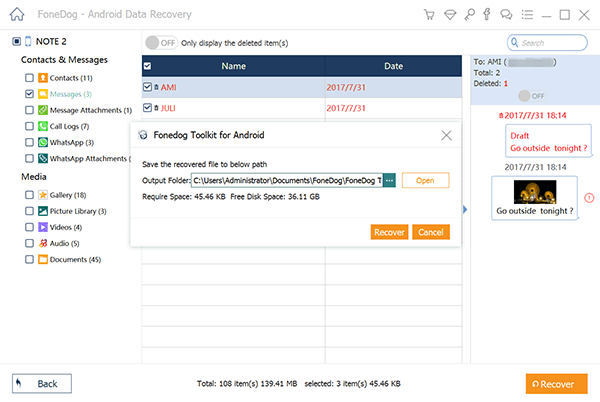
Sonyからメッセージを回復する - Step4
4の簡単な手順で削除されたテキストメッセージをSonyから回収しました。 お客様のためにこれを行うために専門家に電話する必要はありません。 このプロセス全体は、クリックスルー方式に基づいているため、誰もが躊躇したり問題なくこのプログラムを使用することができます。
ソニーのスマートフォンは、デジタル世界では本当に厳しいと競争力がありますが、疑いはありません。 現在市場に出回っている多くのプログラムが存在するため、データ復元の競争も厳しくなっています。 もしお客様がデータ損失のWebに閉じ込められている場合、特にSMS ソニーから削除されたテキストメッセージを回復する 特定の時間に簡単に FoneDogツールキット - Androidデータ復元。 これは、データリカバリの完璧なAndroidパートナーです。 無料トライアルを今すぐダウンロードしてください!
コメント
コメント
人気記事
/
面白いDULL
/
SIMPLE難しい
ありがとうございました! ここにあなたの選択があります:
Excellent
評価: 4.7 / 5 (に基づく 105 評価数)